标签:ace htm 下载地址 组件 系统 windows服务 prope das local
1、下载并安装jdk.
下载地址:https://www.oracle.com/technetwork/java/javase/downloads/jdk8-downloads-2133151.html
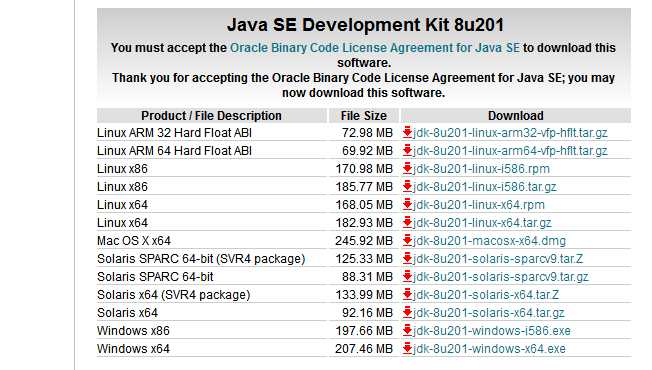
点击Accept,根据PC配置下载32位或64位的jdk
2、配置Java环境变量
右键” 计算机” => ”属性” => ”高级系统设置” => ”高级” => “环境变量” => “系统变量”。
新建:变量名:JAVA_HOME;变量值:C:\Program Files\Java\jdk1.8.0_181
新建:变量名:CLASSPATH;变量值:%JAVA_HOME%/lib/dt.jar;%JAVA_HOME%/lib/tools.jar
添加:找到PATH变量,选择编辑。把%JAVA_HOME%/bin;%JAVA_HOME%/jre/bin添加到”变量值”的结尾处。
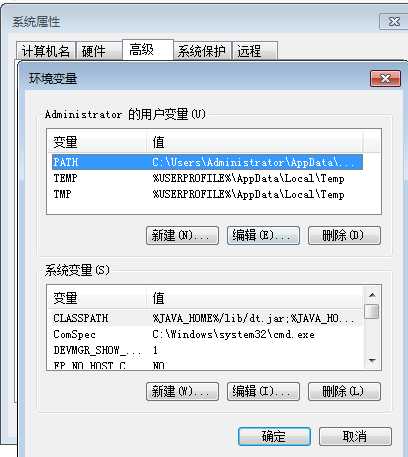
第3步:验证Java是否安装成功。
打开CMD,输入java –version,看到java的安装版本,说明安装成功
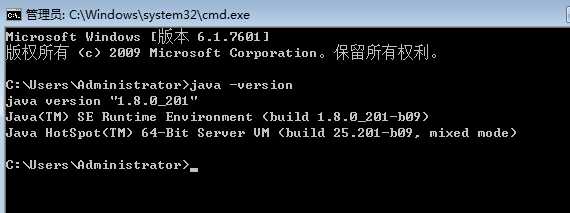
4、下载Gitblit:http://www.gitblit.com/ 在本地解压
5、创建用于存储项目代码的文件夹,如:F:/GitProject
6、进入data目录下,配置gitblit.properties
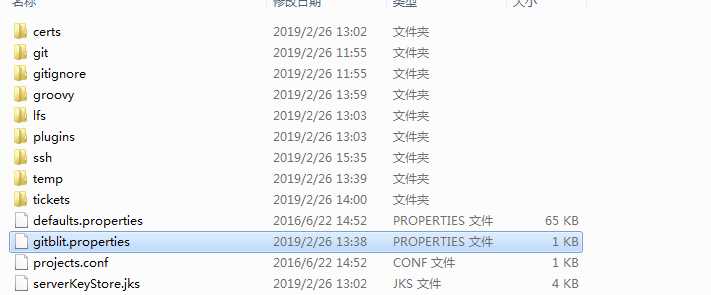
1>git.repositoriesFolder 为存储项目代码的文件夹路径
2>server.httpPort,设定http协议的端口号
这里的端口不能被占用,执行netstat -ano可以看到所有被占用的端口,执行netstat -ano | findstr 1010 可以看到1010端口是否被占用
3>server.httpBindInterface,设定服务器的IP地址
4>server.httpsBindInterface,设定为localhost
5>server.shutdownPort,其默认端口为8081,查一下是否被占用,如果被占用就换一个没有被占用的
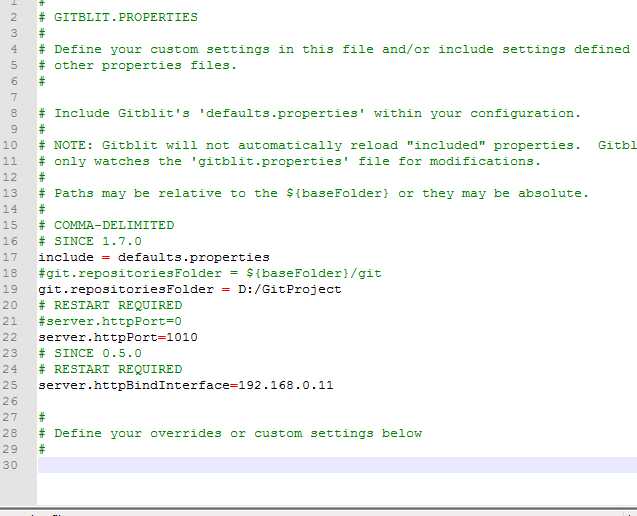
7、保存关闭文件
8、运行gitblit.cmd
9、在浏览器中访问:http://192.xx.xx.xx:1010,默认使用admin/admin可以登录
附:如果在windows中将gitblit的启动注册到windows服务中,可以省的每次都要运行gitblit.cmd
修改installService.cmd文件
以管理员方式运行批处理文件installService.cmd。 “服务“ 组件里应该就可以找到 ”gitblit“ 这个服务了。
10.安装GIT
11.安装小乌龟客户端TortoiseGit
OK
——pingg
标签:ace htm 下载地址 组件 系统 windows服务 prope das local
原文地址:https://www.cnblogs.com/pingg2019/p/10438190.html